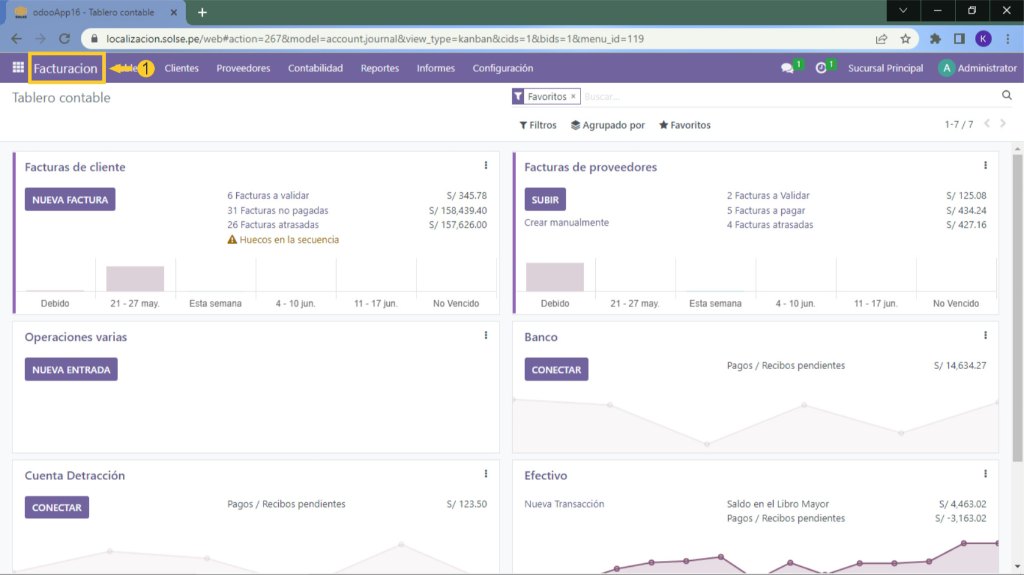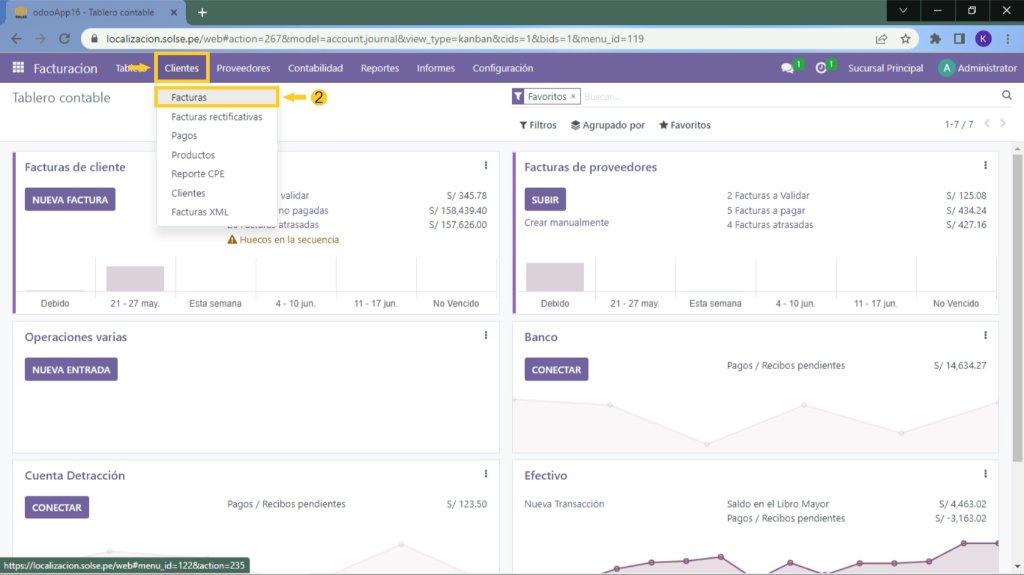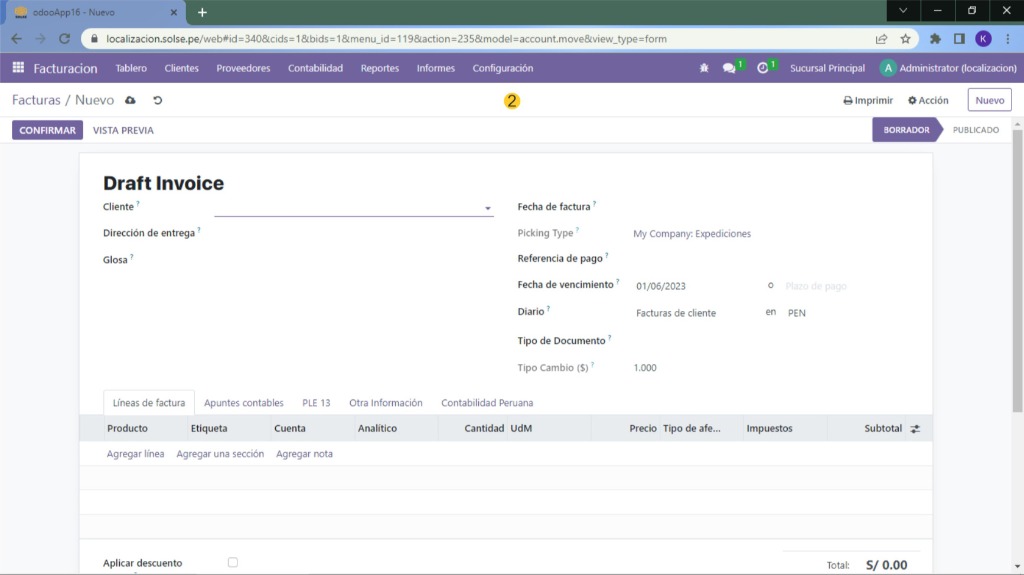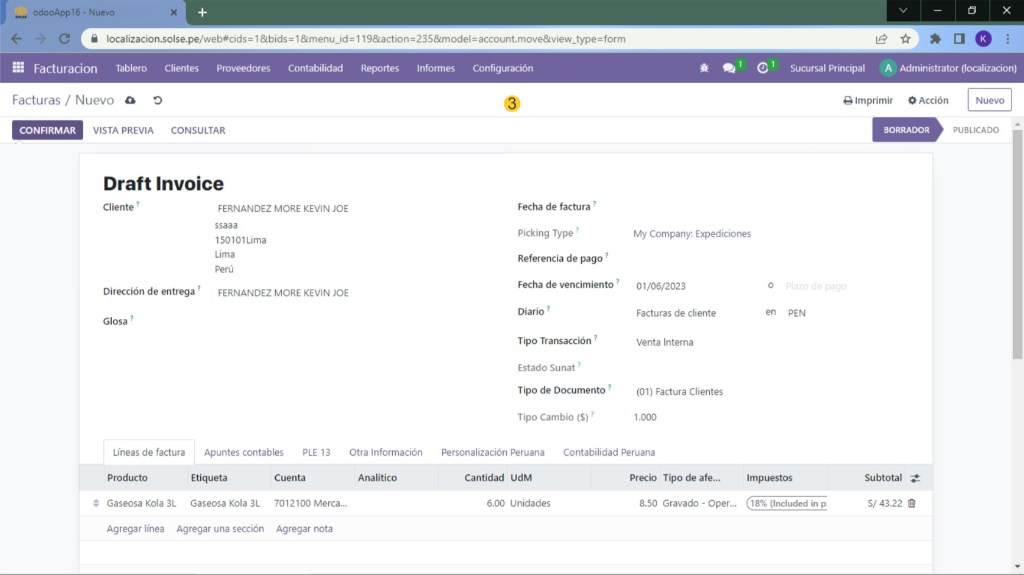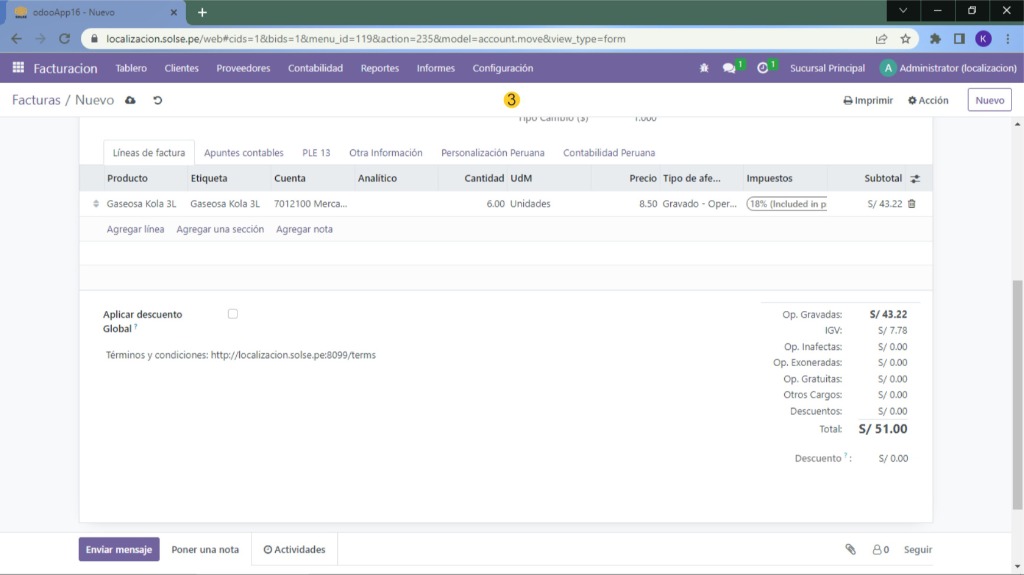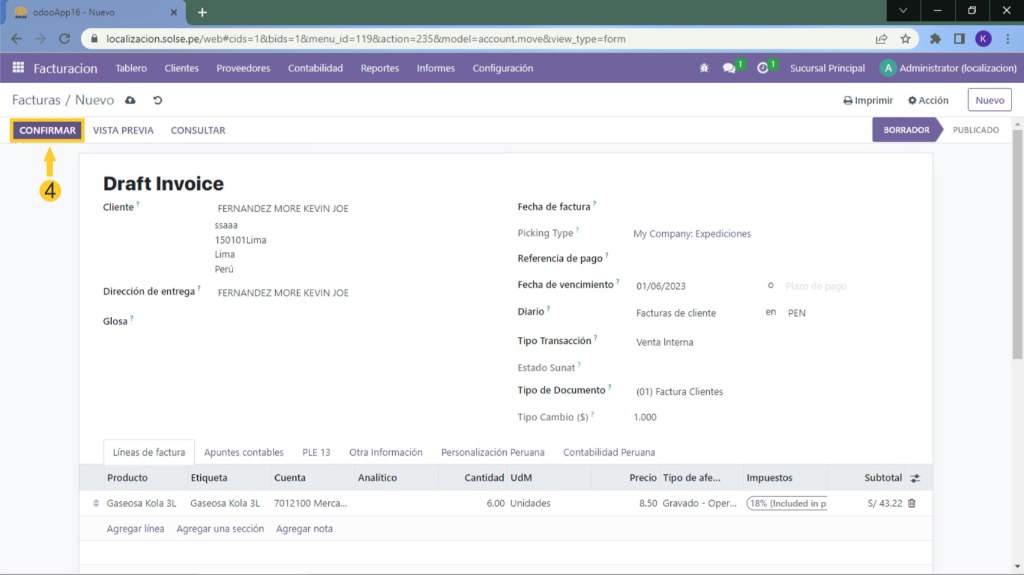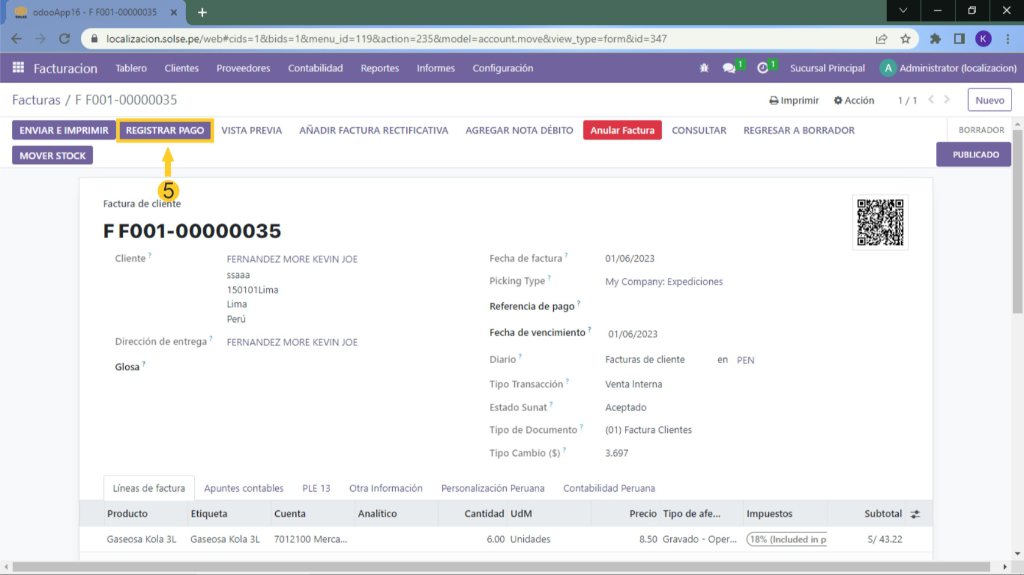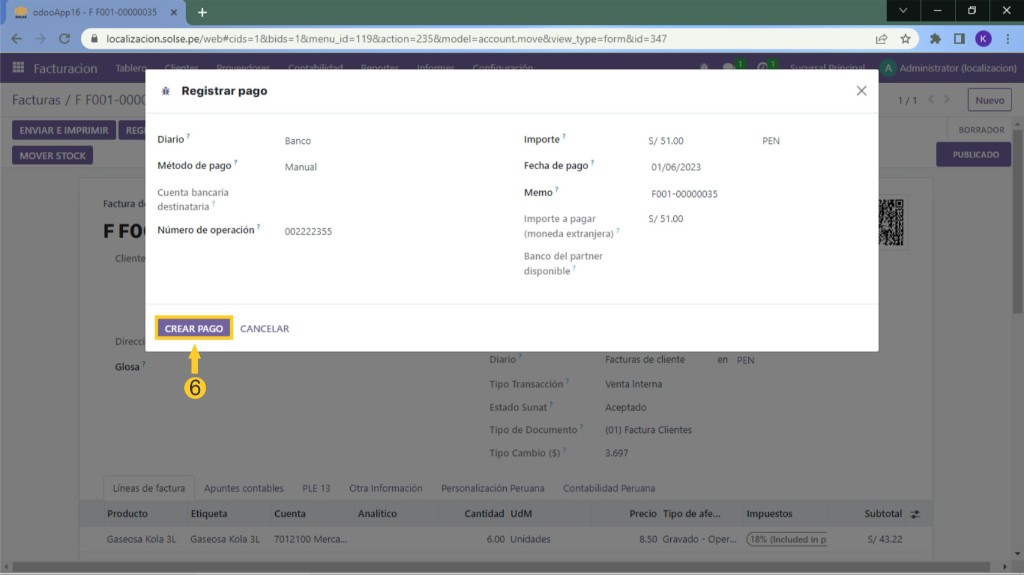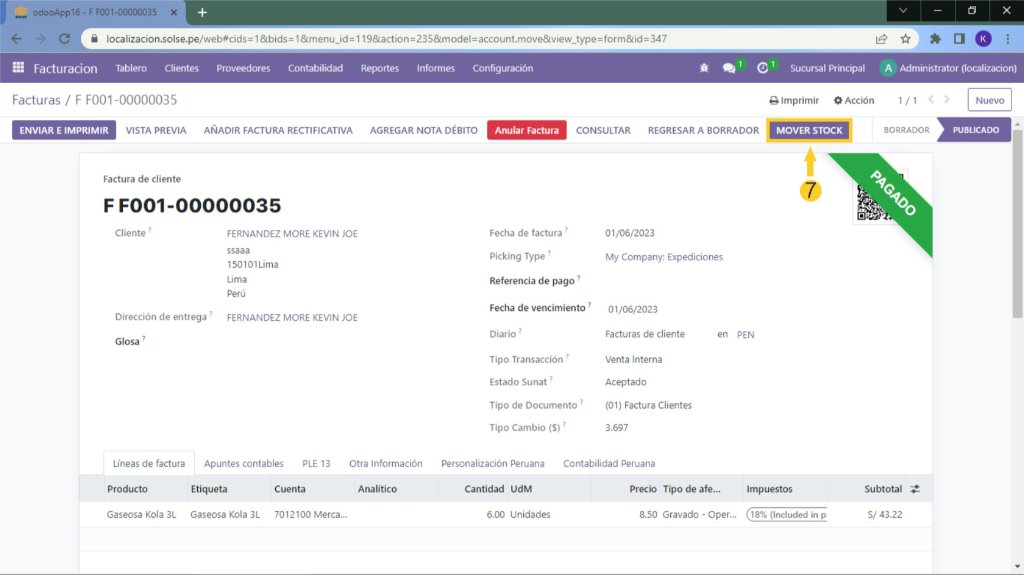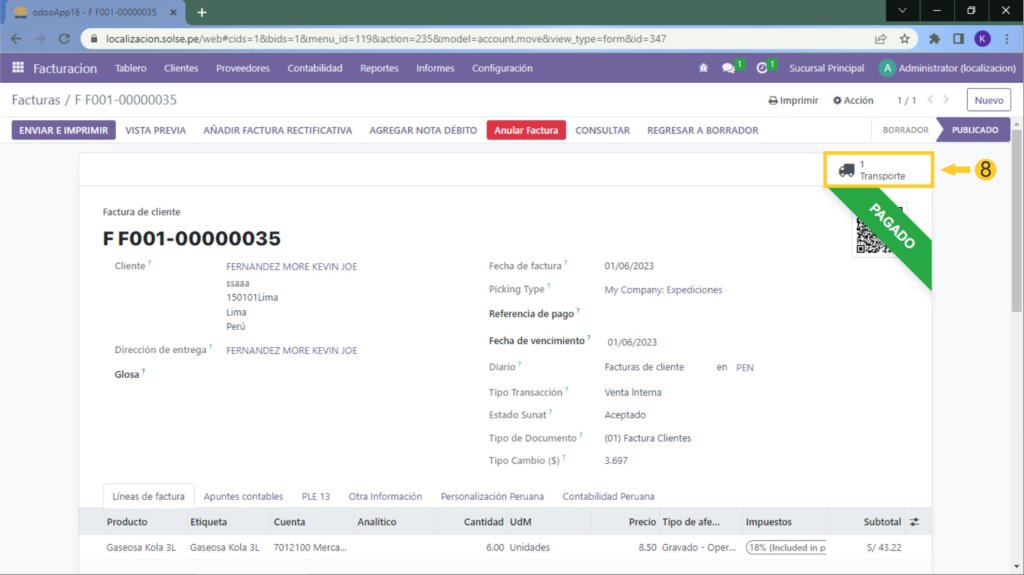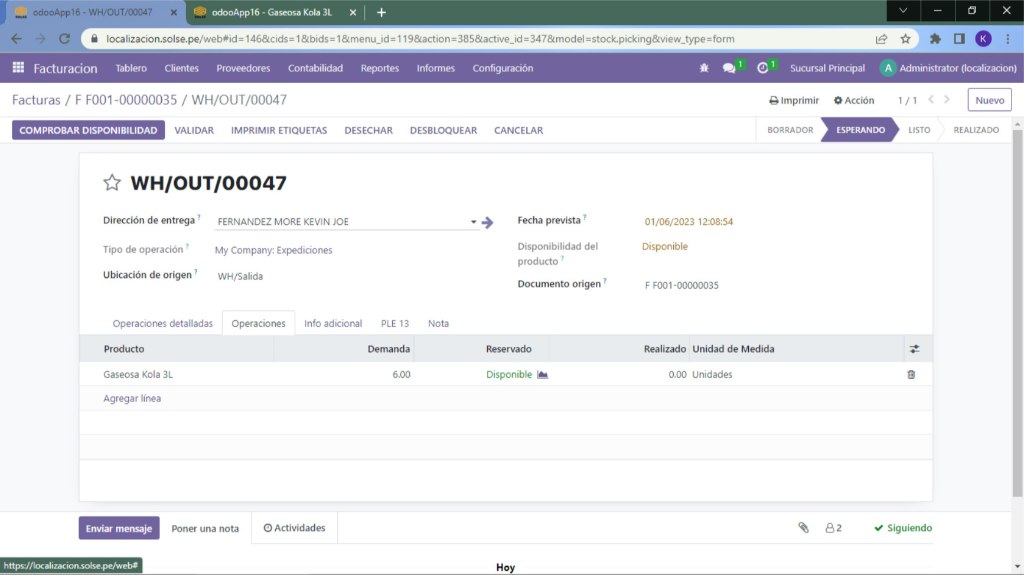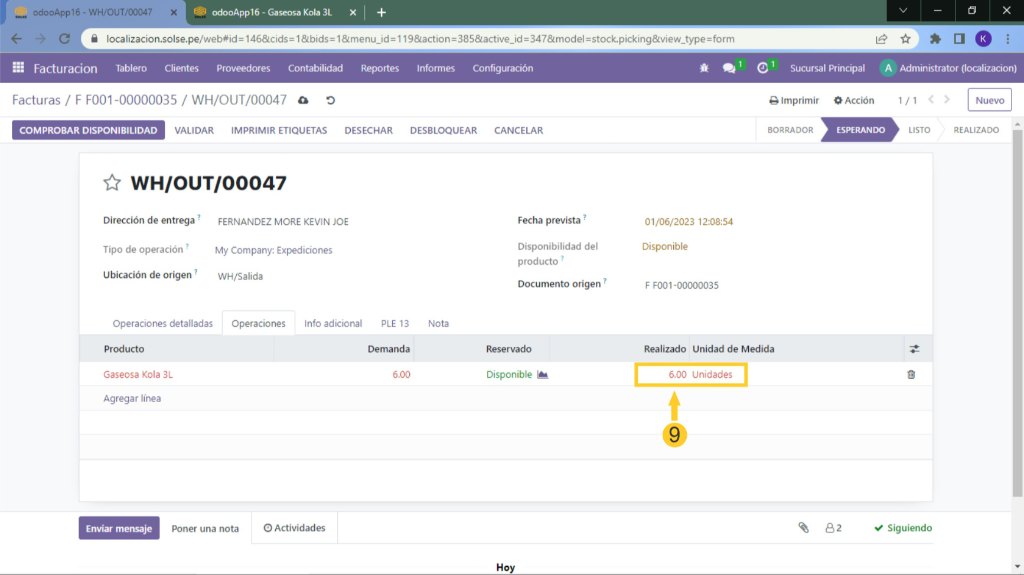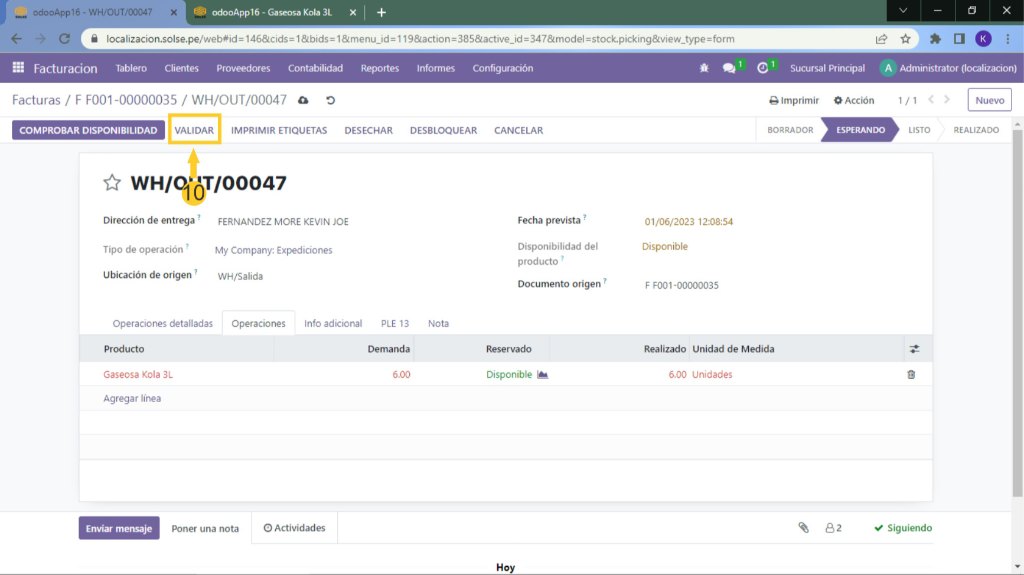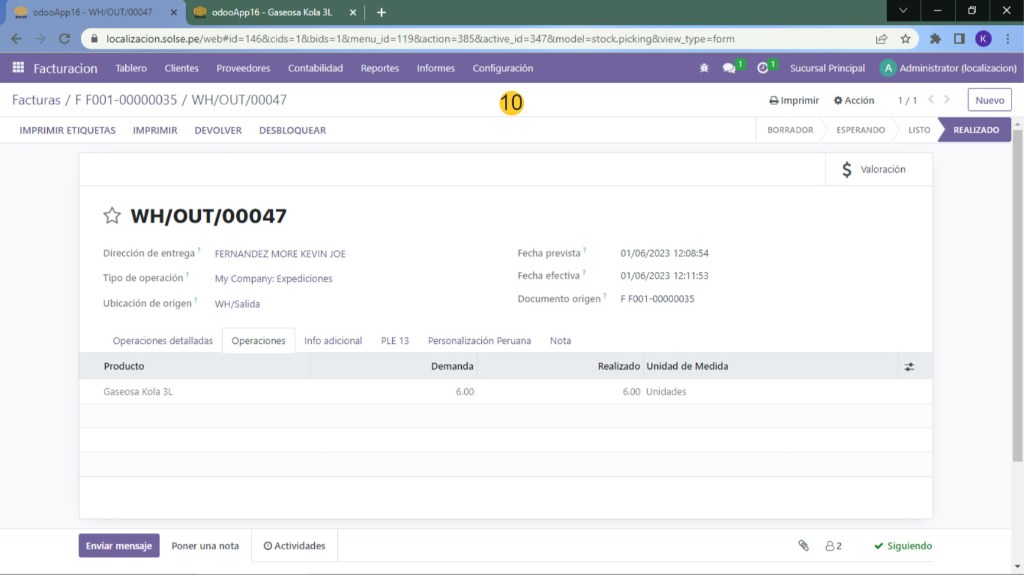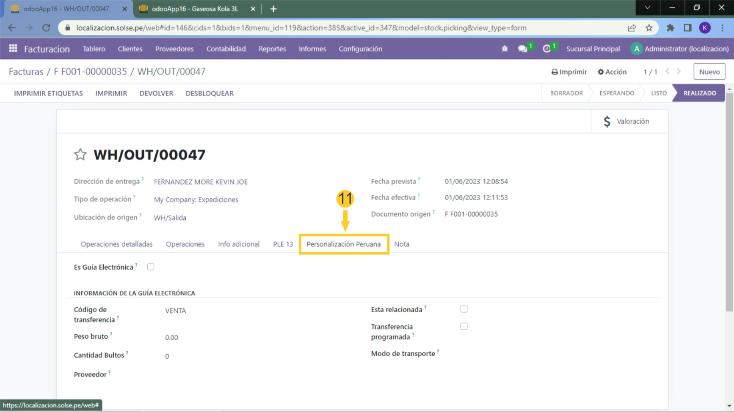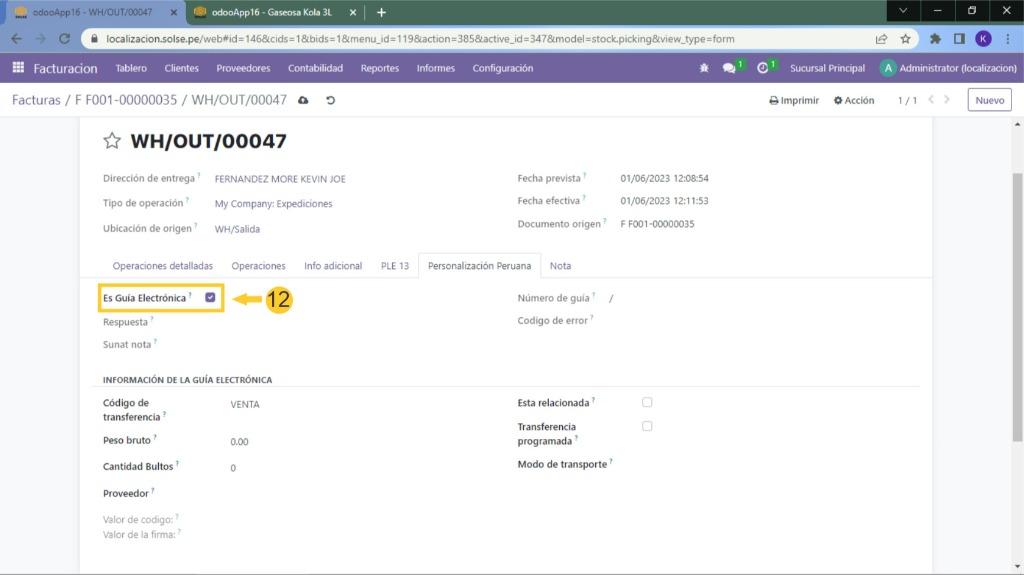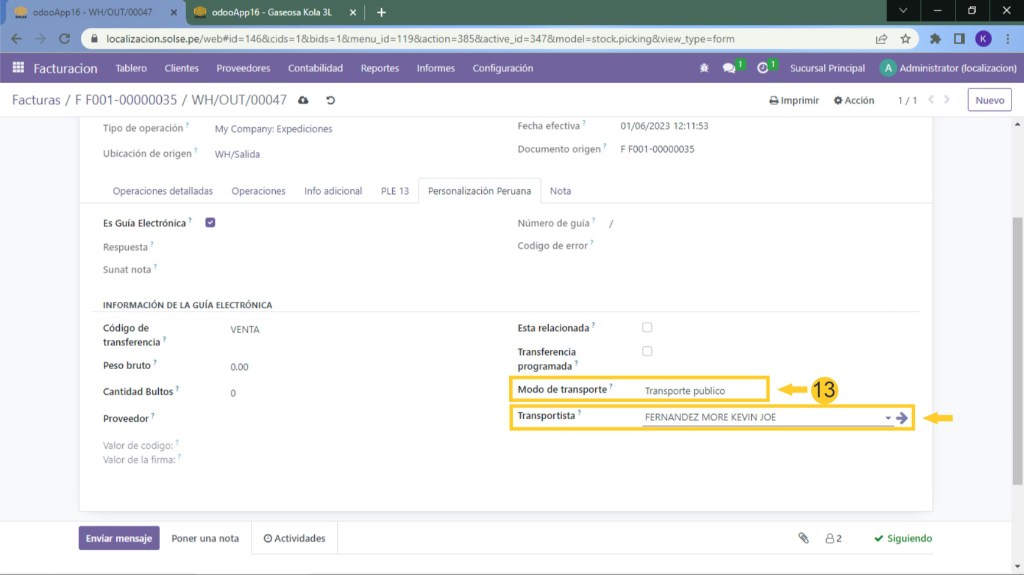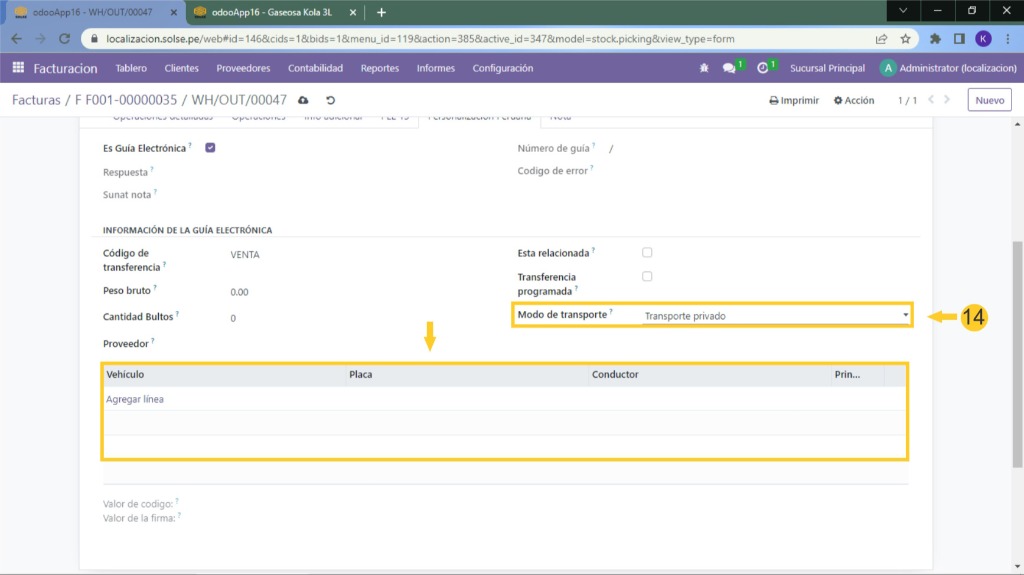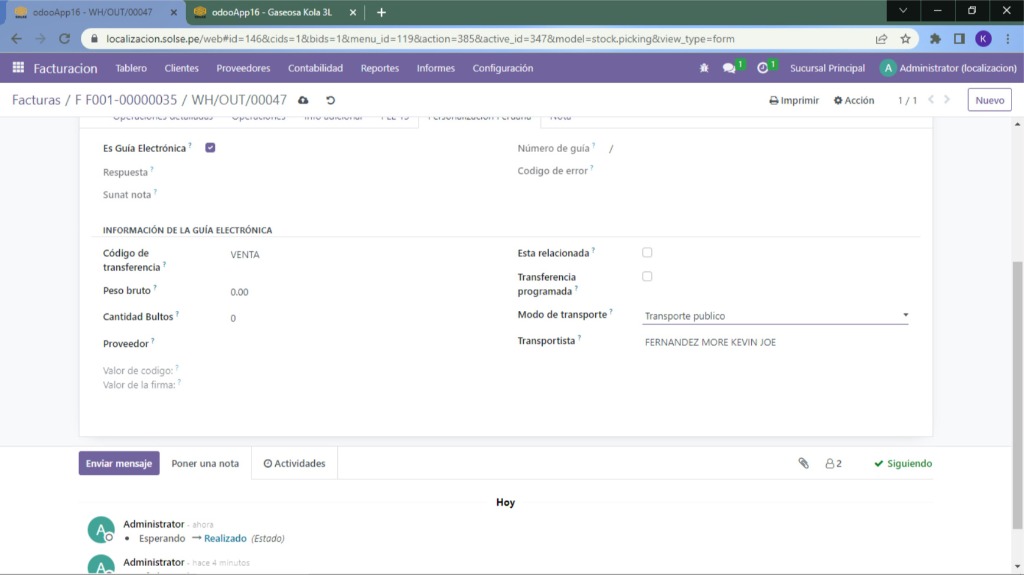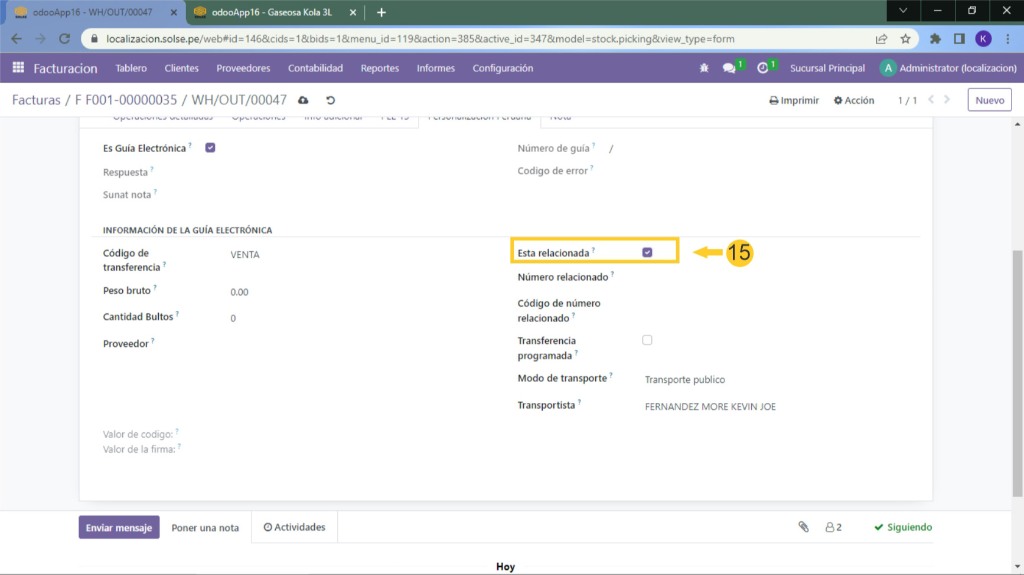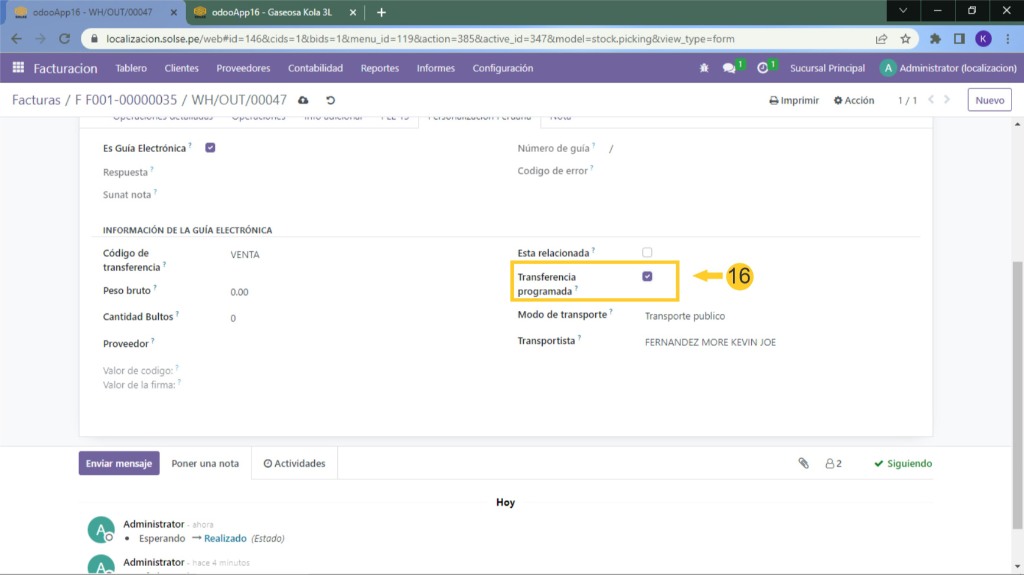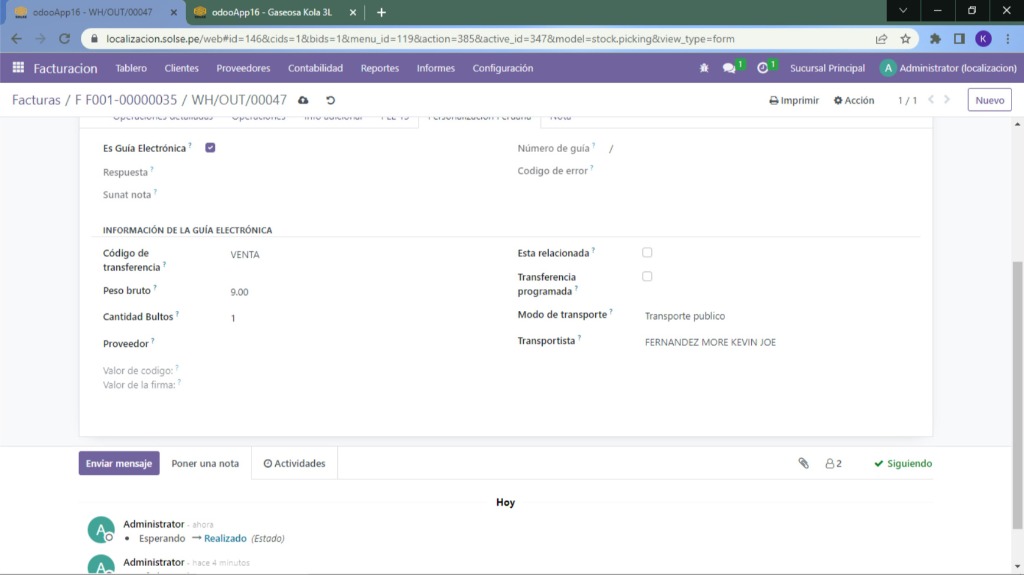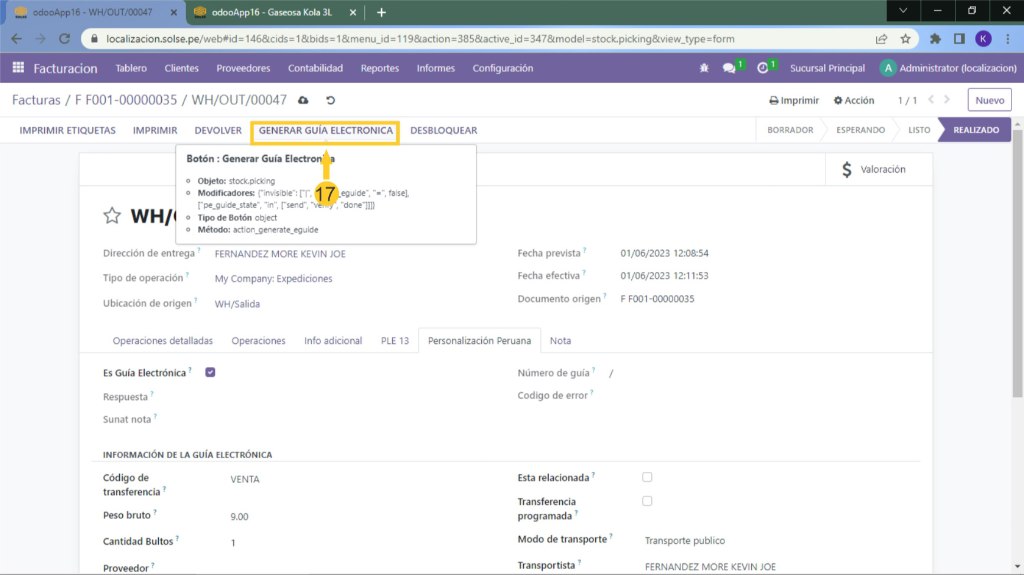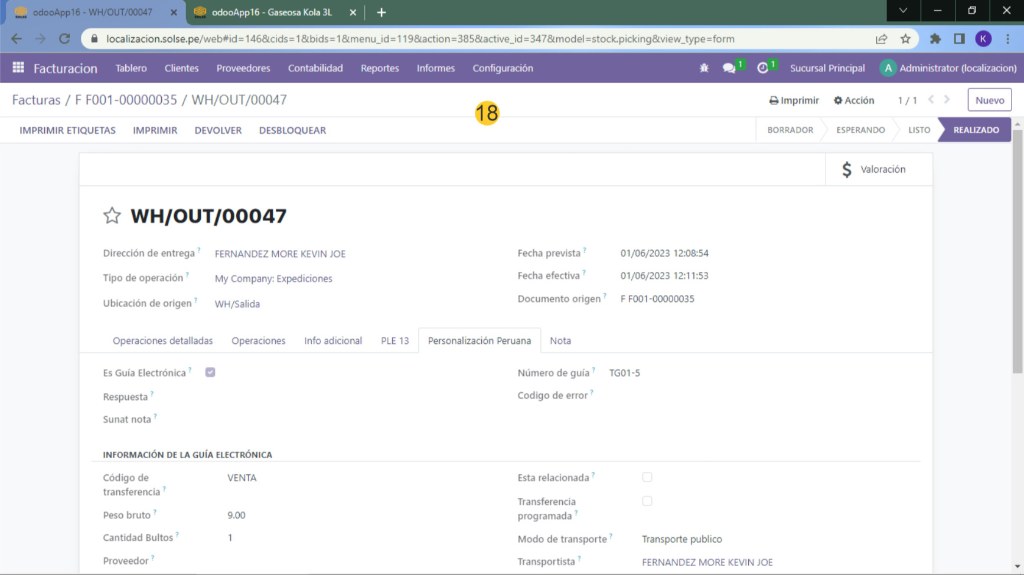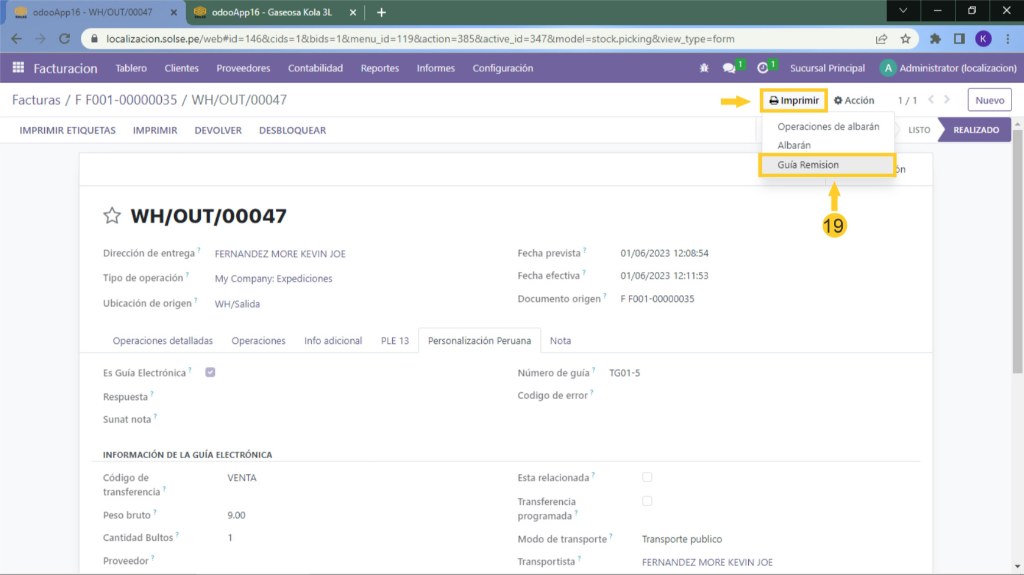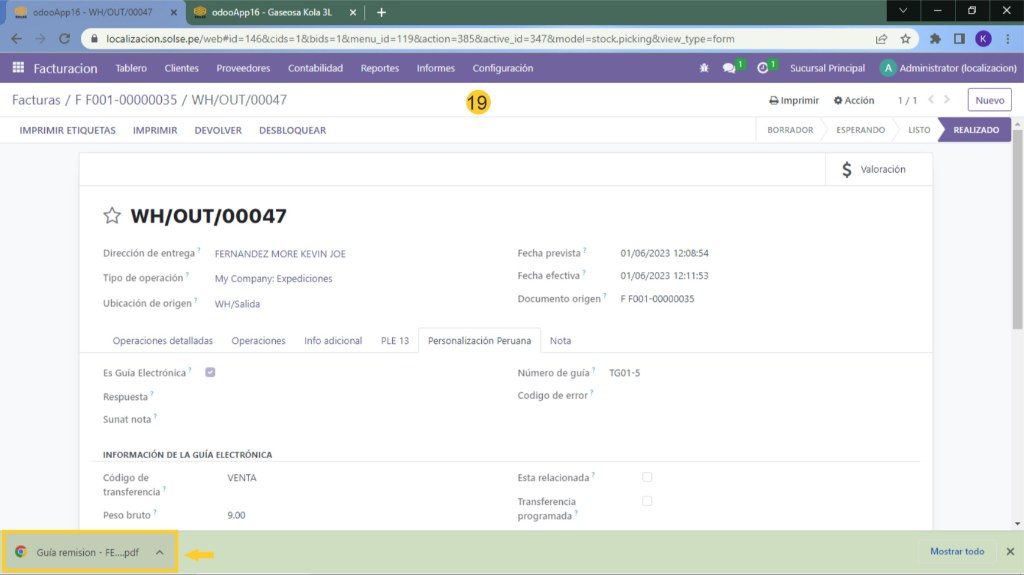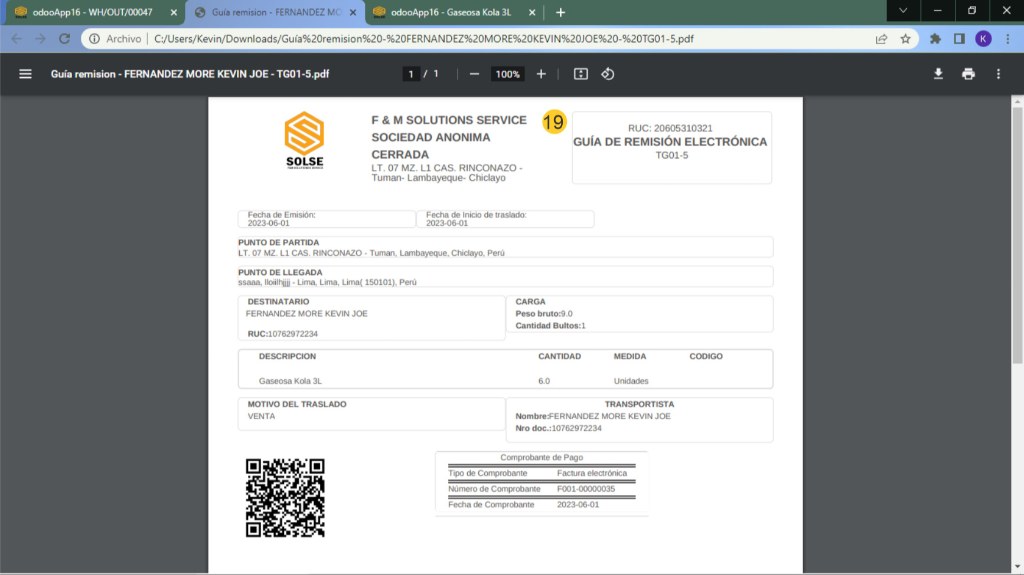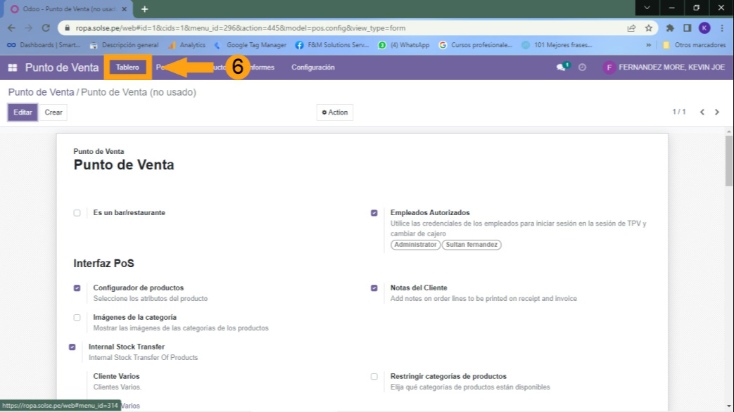En nuestro último blog, te mostraremos cómo simplificar el proceso de creación de guías de remisión en Odoo 16. Aprenderás a generar una guía de remisión directamente desde el módulo de facturación, eliminando la necesidad de acceder al módulo de ventas por separado.
Te guiaremos paso a paso en este tutorial, proporcionándote consejos útiles y ejemplos prácticos para utilizar esta funcionalidad de manera efectiva. Ahorrarás tiempo y esfuerzo al consolidar la creación de facturas y guías de remisión en un solo proceso.
No te pierdas este blog, donde encontrarás todas las herramientas y conocimientos necesarios para optimizar tu proceso de facturación y gestión de guías de remisión en Odoo 16. ¡Lee nuestro artículo ahora y lleva tu negocio al siguiente nivel!
¡Comencemos!
1) En el módulo de facturación.
2) Nos dirigimos a "Clientes" y damos clic en "Facturas".
3) Llenamos los datos para crear la factura.
4) Una vez llenado los datos damos clic en "Confirmar".
5) Luego registramos el pago.
6) Elegimos el diario y damos clic en "Crear pago".
7) Para que aparezca la opción de crear guía debemos dar clic en "Mover Stock".
8) Luego damos clic en "Transporte".
9) Colocamos la unidad que se desea mover.
10) Luego damos clic en "Validar".
11) Nos dirigimos a "Personalización".
12) Marcamos con un check "Es Guía Electrónica".
13) En modo de transporte podemos colocar "Transporte público" y agregar "Transportista" (El transportista debe tener dirección).
14) En modo de transporte también podemos colocar "Transporte privado" y nos aparecerá más opciones que se debe llenar (si tienen dudas nos escriben al WhatsApp).
15) Tenemos las siguientes opciones también "Está relacionada" y saldrá un campo para llenar.
16) También está el campo "Transferencia programada".
17) Damos clic en "Generar Guía Electrónica".
18) La guía estará realizada (Como es una guía de prueba no aparecerá los datos de respuesta, eso aparece cuando se está en producción).
19) Podemos Imprimir la guía remisión, damos clic en "Imprimir" y clic en "Guía Remisión”.
¡Gracias por visitar nuestro blog!
Apreciamos mucho su atención y esperamos que hayan disfrutado de su visita. Si les gustó nuestro contenido, les invitamos a dejar un comentario y compartirlo con sus amigos y familiares. ¡Gracias de nuevo por su apoyo!